Een Email-account instellen in Outlook (Office 365)
Stap 1: Ga naar Profielen beheren
Ga naar Bestand
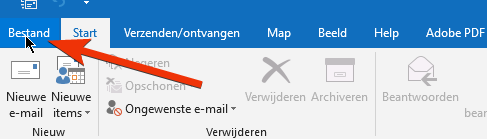
klik je op Info > Accountinstellingen > Profielen beheren.
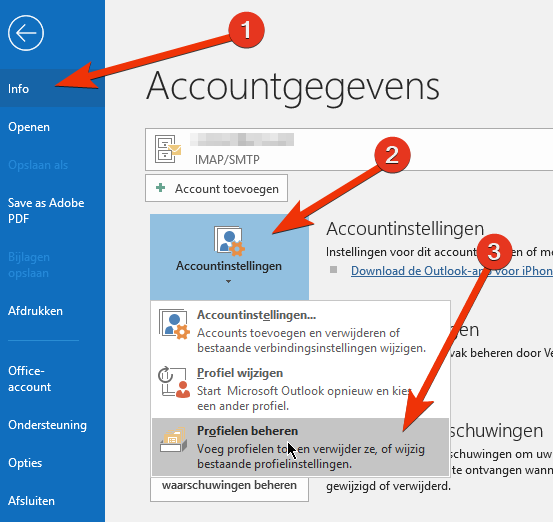
Stap 2 - Nieuw e-mail account toevoegen
Er verschijnt een venster, E-mailconfiguratie - Outlook. Kies voor E-mailaccounts
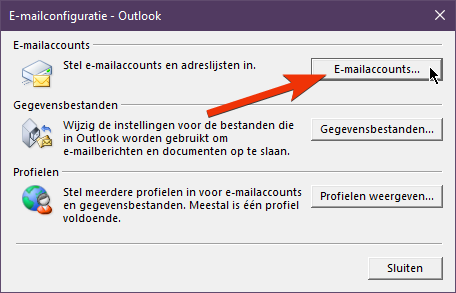
Om een nieuw mailadres toe te voegen kies je Nieuw.
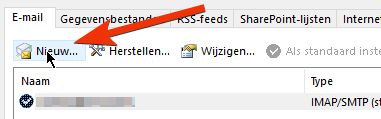
Wil je de instellingen van een bestaand mailaccount aanpassen, dan selecteer je dit mailadres in de lijst en kies je voor Herstellen (naast Nieuw). Vervolgens kun je ook de stappen hieronder volgen.
Stap 3 - Je account configureren
Kies voor handmatig ingestellen.
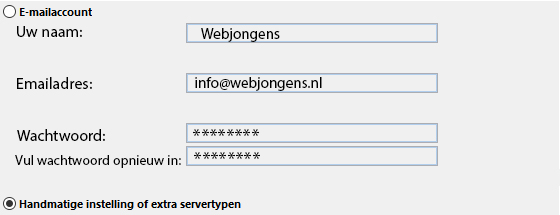
Kies POP of IMAP
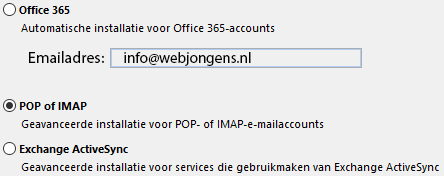
- Hier vul je uiteraard je eigen gegevens in
- Maak hier een keuze tussen Imap pf POP3 (Denk je nu "Huh?" lees dan deze uitleg)
- En nu de test: weet je je wachtwoord nog?
- Klaar? Ga nu naar Meer instellingen
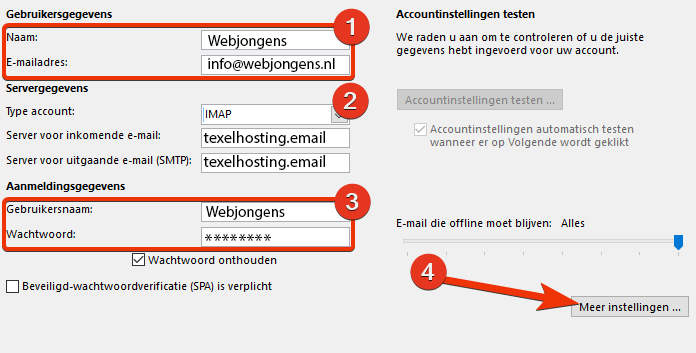
Vink bij Server voor uitgaande e-mail aan: SMTP verificatie is vereist
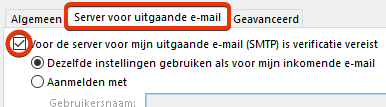
Onder Geavanceerd vink je bij zowel inkomende als uitgaande mail SSL/TLS aan. Voor inkomende mail moet als poort 993 voor imap OF 995 voor POP3 ingesteld worden. Voor de uitgaande mail poort 465.
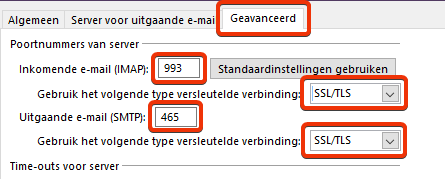
Vergeet niet op te slaan natuurlijk! Klaar :-)
